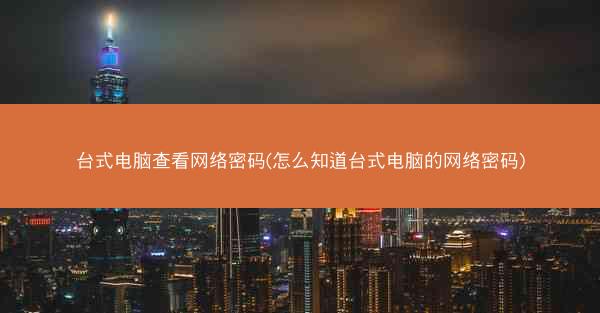随着科技的发展,蓝牙键盘因其无线便捷的特性越来越受到用户的喜爱。对于台式电脑用户来说,如何将蓝牙键盘连接到电脑上,成为了他们关心的问题。小编将详细讲解如何将蓝牙键盘与台式电脑连接,帮助您轻松享受无线输入的便利。 准备阶段 在开始连接蓝牙...

随着科技的发展,蓝牙键盘因其无线便捷的特性越来越受到用户的喜爱。对于台式电脑用户来说,如何将蓝牙键盘连接到电脑上,成为了他们关心的问题。小编将详细讲解如何将蓝牙键盘与台式电脑连接,帮助您轻松享受无线输入的便利。
准备阶段
在开始连接蓝牙键盘之前,您需要做好以下准备:
1. 确保您的台式电脑支持蓝牙功能。
2. 检查蓝牙键盘是否充满电或连接了电池。
3. 打开台式电脑的电源,确保电脑处于正常工作状态。
开启蓝牙功能
1. 打开台式电脑的设置菜单。
2. 点击设备选项。
3. 在设备页面中,找到蓝牙和其他设备选项,点击进入。
4. 在蓝牙部分,确保蓝牙功能已开启。
搜索蓝牙设备
1. 在蓝牙和其他设备页面中,找到添加设备选项,点击进入。
2. 系统会自动搜索附近的蓝牙设备,等待搜索完成。
连接蓝牙键盘
1. 当蓝牙键盘出现在设备列表中时,点击键盘名称旁边的添加设备按钮。
2. 如果键盘需要输入配对码,请按照键盘上的提示输入配对码。
3. 系统会提示您确认连接,点击是或确定完成连接。
确认连接成功
1. 连接成功后,蓝牙键盘的指示灯会闪烁或保持常亮,表示已与电脑连接。
2. 在设备页面中,您可以看到蓝牙键盘已添加到设备列表中。
测试蓝牙键盘
1. 打开一个文本编辑器,如记事本或Word。
2. 使用蓝牙键盘输入一些文字,检查键盘是否正常工作。
3. 如果键盘输入正常,说明蓝牙连接成功。
注意事项
1. 如果连接过程中出现错误,请检查蓝牙键盘是否已开启,以及电脑的蓝牙功能是否开启。
2. 确保蓝牙键盘与电脑之间的距离不要超过蓝牙的传输范围。
3. 如果蓝牙键盘长时间未使用,可能需要重新配对连接。
通过以上步骤,您已经成功将蓝牙键盘连接到台式电脑。现在,您可以享受无线输入的便利,提高工作效率。如果您在使用过程中遇到任何问题,可以参考小编提供的解决方案,或者查阅蓝牙键盘的说明书。希望小编能对您有所帮助。